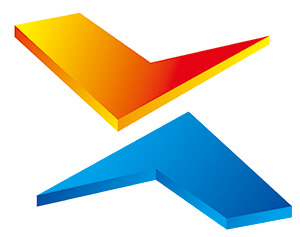រឿងដ៏អស្ចារ្យមួយអំពី USB-C គឺសមត្ថភាពល្បឿនលឿនរបស់វា។ pinout ផ្តល់ឱ្យអ្នកនូវគូឌីផេរ៉ង់ស្យែលល្បឿនលឿនចំនួនបួន និងគូឌីផេរ៉ង់ស្យែលល្បឿនទាបជាច្រើន ដែលអនុញ្ញាតឱ្យអ្នកផ្ទេរទិន្នន័យយ៉ាងច្រើនតាមរយៈឧបករណ៍ភ្ជាប់ក្នុងតម្លៃតិចជាងមួយឌីម។ មិនមែនគ្រប់ឧបករណ៍ទាំងអស់ប្រើមុខងារនេះទេ ហើយក៏មិនគួរប្រើដែរ – USB-C ត្រូវបានរចនាឡើងដើម្បីឱ្យអាចចូលប្រើបានសម្រាប់ឧបករណ៍ចល័តទាំងអស់។ ទោះជាយ៉ាងណាក៏ដោយ នៅពេលដែលឧបករណ៍របស់អ្នកត្រូវការល្បឿនលឿនជាង USB-C អ្នកនឹងឃើញថា USB-C អាចផ្តល់ឱ្យអ្នកនូវល្បឿនខ្ពស់នោះ និងថាតើវាដំណើរការបានល្អប៉ុណ្ណា។
លទ្ធភាពទទួលបានចំណុចប្រទាក់ល្បឿនលឿនពី USB-C ត្រូវបានគេហៅថា Alternate Mode ឬ Alternate Mode សម្រាប់រយៈពេលខ្លី។ ជម្មើសជំនួសទាំងបីដែលអ្នកអាចជួបប្រទះសព្វថ្ងៃនេះគឺ USB3, DisplayPort, និង Thunderbolt ដោយមួយចំនួនបានរសាត់បាត់ទៅហើយ ដូចជា HDMI និង VirtualLink និងមួយចំនួនទៀតកំពុងកើនឡើងដូចជា USB4។ របៀបជំនួសភាគច្រើនទាមទារការទំនាក់ទំនងឌីជីថល USB-C ដោយប្រើប្រភេទមួយចំនួននៃការផ្ញើសារតំណ PD ។ ទោះយ៉ាងណាក៏ដោយ មិនមែន USB3 ទាំងអស់សុទ្ធតែសាមញ្ញបំផុតនោះទេ។ តោះមើលអ្វីដែលគំរូជំនួសធ្វើ។
ប្រសិនបើអ្នកបានឃើញ pinout អ្នកបានឃើញម្ជុលល្បឿនលឿន។ ថ្ងៃនេះខ្ញុំចង់បង្ហាញអ្នកពីអ្វីដែលមានចំណុចប្រទាក់ដែលមានពីម្ជុលទាំងនេះនៅថ្ងៃនេះ។ នេះមិនមែនជាបញ្ជីពេញលេញ ឬទូលំទូលាយទេ - ខ្ញុំនឹងមិននិយាយអំពីរឿងដូចជា USB4 ជាឧទាហរណ៍ មួយផ្នែកដោយសារតែខ្ញុំមិនដឹងគ្រប់គ្រាន់អំពីវា ឬមានបទពិសោធន៍ជាមួយវា។ វាមានសុវត្ថិភាពក្នុងការសន្មតថាយើងនឹងទទួលបានឧបករណ៍ដែលបំពាក់ដោយ USB បន្ថែមទៀតនាពេលអនាគត -C សម្រាប់ឧបករណ៍ដែលមានល្បឿនលឿន។ ដូចគ្នានេះផងដែរ USB-C អាចបត់បែនបានគ្រប់គ្រាន់ដែលពួក Hacker អាចបញ្ចេញ Ethernet ឬ SATA តាមរបៀបដែលត្រូវគ្នាជាមួយ USB-C ប្រសិនបើនោះជាអ្វីដែលអ្នកកំពុងស្វែងរក ប្រហែលជាការពិនិត្យឡើងវិញនេះអាចជួយអ្នកដោះស្រាយវាបាន។
USB3 គឺសាមញ្ញណាស់ - គ្រាន់តែពីរបី TX និង RX ពីរបីទោះបីជាអត្រាផ្ទេរគឺខ្ពស់ជាង USB2 ក៏ដោយក៏វាអាចគ្រប់គ្រងបានសម្រាប់ពួក Hacker ។ ប្រសិនបើអ្នកកំពុងប្រើ PCB ពហុស្រទាប់ជាមួយនឹងការគ្រប់គ្រងការទប់ទល់សញ្ញា USB3 និងការគោរពចំពោះគូឌីផេរ៉ង់ស្យែល ការភ្ជាប់ USB3 របស់អ្នកនឹងដំណើរការល្អជាធម្មតា។
មិនមានការផ្លាស់ប្តូរច្រើនទេសម្រាប់ USB3 លើ USB-C - អ្នកនឹងមាន multiplexer ដើម្បីគ្រប់គ្រងការបង្វិល ប៉ុន្តែនោះជាអំពីវា។ USB3 multiplexers មានច្រើន ដូច្នេះប្រសិនបើអ្នកបន្ថែម USB3-enabled USB-C port ទៅកាន់ motherboard របស់អ្នក អ្នកទំនងជាមិនមានបញ្ហាទេ។ វាក៏មាន Dual Channel USB3 ដែលប្រើប៉ុស្តិ៍ USB3 ស្របគ្នាចំនួនពីរដើម្បីបង្កើនកម្រិតបញ្ជូន ប៉ុន្តែជាធម្មតាពួក Hacker មិនត្រូវការវាទេ ហើយ Thunderbolt មាននិន្នាការគ្របដណ្តប់តំបន់នេះបានល្អជាង។ ចង់បំប្លែងឧបករណ៍ USB3 ទៅជាឧបករណ៍ USB-C មែនទេ? អ្វីដែលអ្នកត្រូវការគឺ multiplexer ។ ប្រសិនបើអ្នកកំពុងគិតអំពីការដំឡើងឧបករណ៍ភ្ជាប់ MicroUSB 3.0 នៅលើ motherboard របស់អ្នកសម្រាប់ឧបករណ៍ដែលមានល្បឿនលឿនរបស់អ្នក នោះខ្ញុំសុំឱ្យអ្នកផ្លាស់ប្តូរគំនិតរបស់អ្នក ហើយដំឡើងឧបករណ៍ភ្ជាប់ USB-C និង VL160 នៅលើវា។
ប្រសិនបើអ្នកកំពុងរចនាឧបករណ៍ USB3 ជាមួយនឹងដោត អ្នកក៏មិនត្រូវការ multiplexer ដើម្បីគ្រប់គ្រងការបង្វិលដែរ - តាមពិត អ្នកមិនត្រូវការការរកឃើញការបង្វិលណាមួយទេ។ ឧបករណ៍ទប់ទល់ 5.1kΩ ដែលមិនអាចគ្រប់គ្រងបានតែមួយគឺគ្រប់គ្រាន់ដើម្បីបង្កើត USB3 flash drive ដែលដោតដោយផ្ទាល់ទៅក្នុងរន្ធ USB-C ឬដើម្បីបង្កើតអាដាប់ទ័រ USB-C ពីបុរសទៅស្ត្រី USB-A 3.0 ។ ដរាបណារន្ធទៅ អ្នកអាចជៀសវាងការប្រើ multiplexer ប្រសិនបើអ្នកមានការតភ្ជាប់ USB3 ដោយឥតគិតថ្លៃដើម្បីលះបង់ ដែលជាការពិតណាស់មិនមែនច្រើននោះទេ។ ខ្ញុំមិនដឹងគ្រប់គ្រាន់អំពីឆានែលពីរ USB3 ដើម្បីប្រាកដថាតើឆានែលពីរ USB3 គាំទ្រការភ្ជាប់បែបនេះទេ ប៉ុន្តែខ្ញុំគិតថាចម្លើយ "ទេ" ទំនងជាជាង "បាទ"!
DisplayPort (DP) គឺជាចំណុចប្រទាក់ដ៏ល្អសម្រាប់ភ្ជាប់អេក្រង់ដែលមានគុណភាពបង្ហាញខ្ពស់ – វាបានវ៉ាដាច់ HDMI លើកុំព្យូទ័រលើតុ ដោយគ្របដណ្ដប់លើទំហំអេក្រង់ដែលភ្ជាប់មកជាមួយក្នុងទម្រង់ជា eDP និងផ្តល់នូវគុណភាពបង្ហាញខ្ពស់លើខ្សែតែមួយ ដែលជារឿយៗប្រសើរជាង HDMI ។ វាអាចត្រូវបានបំប្លែងទៅជា DVI ឬ HDMI ដោយប្រើអាដាប់ទ័រដែលមានតំលៃថោកដែលប្រើស្តង់ដារ DP ++ ហើយមិនគិតថ្លៃដូច HDMI ទេ។ វាសមហេតុផលសម្រាប់សម្ព័ន្ធភាព VESA ដើម្បីធ្វើការជាមួយក្រុម USB ដើម្បីអនុវត្តការគាំទ្រ DisplayPort ជាពិសេសនៅពេលដែលឧបករណ៍បញ្ជូន DisplayPort នៅក្នុង SoCs កាន់តែមានប្រជាប្រិយភាព។
ប្រសិនបើអ្នកកំពុងប្រើការចតជាមួយនឹងលទ្ធផល HDMI ឬ VGA វាប្រើ DisplayPort Alternate Mode នៅខាងក្រោយឆាក។ ម៉ូនីទ័រកាន់តែច្រើនឡើងជាមួយនឹងការបញ្ចូល DisplayPort លើ USB-C ហើយអរគុណចំពោះមុខងារមួយហៅថា MST អ្នកអាចភ្ជាប់ម៉ូនីទ័រ ដោយផ្តល់ឱ្យអ្នកនូវការកំណត់រចនាសម្ព័ន្ធពហុម៉ូនីទ័រជាមួយនឹងខ្សែតែមួយ លុះត្រាតែអ្នកកំពុងប្រើ Macbook ដូចដែល Apple បានបោះបង់ចោលជាមួយ macOS ។ MST ត្រូវបានគាំទ្រនៅក្នុង .
ផងដែរ ការពិតគួរឱ្យចាប់អារម្មណ៍ - DP Alternate Mode គឺជាផ្នែកមួយនៃរបៀបជំនួសមួយចំនួនដែលប្រើម្ជុល SBU ដែលត្រូវបានកែច្នៃឡើងវិញជាគូ DisplayPort AUX ។ ការខ្វះខាតជាទូទៅនៃម្ជុល USB-C ក៏មានន័យថាម្ជុលកំណត់រចនាសម្ព័ន្ធ DP ត្រូវតែត្រូវបានដកចេញ លើកលែងតែសម្រាប់របៀបភាពឆបគ្នា DP++ HDMI/DVI ដូច្នេះអាដាប់ទ័រ USB-C DP-HDMI ទាំងអស់គឺជាឧបករណ៍បំប្លែង DP-HDMI សកម្មយ៉ាងមានប្រសិទ្ធភាព។ របាំង - មិនដូច DP ++ ទេ DP ++ អនុញ្ញាតឱ្យអ្នកប្រើការប្តូរកម្រិតសម្រាប់ការគាំទ្រ HDMI ។
ប្រសិនបើអ្នកចង់ផ្លាស់ប្តូរ DisplayPort អ្នកប្រហែលជាត្រូវការ DP-enabled multiplexer ប៉ុន្តែសំខាន់បំផុត អ្នកត្រូវតែអាចផ្ញើសារ PD ផ្ទាល់ខ្លួនបាន។ ទីមួយ ផ្នែក "ជំនួយ/ការស្នើសុំជំនួសរបៀប DP" ទាំងមូលត្រូវបានធ្វើតាមរយៈ PD - មិនមានឧបករណ៍ទប់ទល់គ្រប់គ្រាន់ទេ។ វាក៏មិនមានម្ជុលឥតគិតថ្លៃសម្រាប់ HPD ដែលជាសញ្ញាសំខាន់នៅក្នុង DisplayPort ដូច្នេះ hotplug និងព្រឹត្តិការណ៍ abort ត្រូវបានផ្ញើជាសារនៅលើតំណ PD ។ ដែលបាននិយាយថាវាមិនពិបាកក្នុងការអនុវត្តទេ ហើយខ្ញុំកំពុងគិតពីការអនុវត្តដែលងាយស្រួលប្រើសម្រាប់ពួក Hacker - រហូតដល់ពេលនោះ ប្រសិនបើអ្នកត្រូវការប្រើ DP Alternate Mode ដើម្បីបញ្ចេញ DP ឬ HDMI នៅលើច្រក USB-C វាមានបន្ទះឈីបដូចជា CYPD3120 ដែលអនុញ្ញាតឱ្យអ្នកសរសេរកម្មវិធីបង្កប់សម្រាប់រឿងនេះ។
ចំនុចមួយដែលធ្វើឱ្យ DP Alternate Mode លេចធ្លោនោះគឺថាវាមានផ្លូវល្បឿនលឿនចំនួនបួននៅលើ USB-C ដែលអនុញ្ញាតឱ្យអ្នកបញ្ចូលគ្នានូវការតភ្ជាប់ USB3 នៅផ្នែកម្ខាងនៃច្រក USB-C និងការតភ្ជាប់ dual-link DisplayPort នៅលើ ផ្សេងទៀត។ នេះជារបៀបដែលច្រក “USB3 Ports, Peripherals, និង HDMI Out” ទាំងអស់ដំណើរការ។ ប្រសិនបើគុណភាពបង្ហាញពីរផ្លូវគឺជាដែនកំណត់សម្រាប់អ្នក អ្នកក៏អាចទិញអាដាប់ទ័រ quad-lane ផងដែរ - ដោយសារតែកង្វះ USB3 វានឹងមិនមានការផ្ទេរទិន្នន័យទេ ប៉ុន្តែអ្នកអាចទទួលបានគុណភាពបង្ហាញខ្ពស់ ឬអត្រាស៊ុមជាមួយនឹងផ្លូវ DisplayPort បន្ថែមពីរ។
ខ្ញុំឃើញថា DisplayPort Alternate Mode គឺជាអ្វីដែលល្អបំផុតអំពី USB-C ហើយខណៈពេលដែលកុំព្យូទ័រយួរដៃ និងទូរសព្ទថោកបំផុត (ឬអកុសលបំផុត) មិនគាំទ្រវា វាពិតជាល្អណាស់ដែលមានឧបករណ៍ដែលធ្វើ។ ជាការពិតណាស់ ពេលខ្លះក្រុមហ៊ុនធំមួយទទួលបានសេចក្តីរីករាយនោះដោយផ្ទាល់ ដូចដែល Google បានធ្វើ។
ជាពិសេសតាមរយៈ USB-C អ្នកអាចទទួលបាន Thunderbolt 3 ហើយឆាប់ៗនេះ Thunderbolt 4 ប៉ុន្តែរហូតមកដល់ពេលនេះវាគ្រាន់តែជាការអស្ចារ្យប៉ុណ្ណោះ។ Thunderbolt 3 ដើមឡើយគឺជាការបញ្ជាក់កម្មសិទ្ធិដែលទីបំផុតត្រូវបានបើកដោយក្រុមហ៊ុន Intel ។ ជាក់ស្តែង ពួកវាមិនបើកចំហគ្រប់គ្រាន់ ឬមានការព្រមានមួយទៀតទេ ហើយចាប់តាំងពីឧបករណ៍ Thunderbolt 3 នៅក្នុងព្រៃនៅតែត្រូវបានបង្កើតឡើងផ្តាច់មុខជាមួយនឹងបន្ទះឈីប Intel ខ្ញុំគិតថាការខ្វះការប្រកួតប្រជែងគឺជាហេតុផលដែលតម្លៃនៅតែមានស្ថេរភាពបី។ ទឹកដីឌីជីថល។ ហេតុអ្វីបានជាអ្នកស្វែងរកឧបករណ៍ Thunderbolt នៅកន្លែងដំបូង? បន្ថែមពីលើល្បឿនខ្ពស់ មានមុខងារឃាតករមួយទៀត។
អ្នកទទួលបានកម្រិតបញ្ជូន PCIe លើ Thunderbolt ក៏ដូចជាកម្រិតបញ្ជូនរហូតដល់ 4x! នេះជាប្រធានបទក្តៅសម្រាប់អ្នកដែលត្រូវការការគាំទ្រ eGPU ឬការផ្ទុកខាងក្រៅលឿនក្នុងទម្រង់នៃ NVMe drives ដែលពួក Hacker ខ្លះប្រើសម្រាប់ PCIe-ភ្ជាប់ FPGAs ។ ប្រសិនបើអ្នកមានកុំព្យូទ័រដែលអាចប្រើ Thunderbolt ពីរ (ឧទាហរណ៍ កុំព្យូទ័រយួរដៃពីរ) អ្នកក៏អាចភ្ជាប់ពួកវាដោយប្រើខ្សែដែលប្រើ Thunderbolt ផងដែរ - វាបង្កើតចំណុចប្រទាក់បណ្តាញល្បឿនលឿនរវាងពួកវាដោយគ្មានសមាសធាតុបន្ថែម។ បាទ ពិតណាស់ Thunderbolt អាចផ្លូវរូងក្រោមដី DisplayPort និង USB3 យ៉ាងងាយស្រួលនៅខាងក្នុង។ បច្ចេកវិទ្យា Thunderbolt មានថាមពលខ្លាំង និងឆ្ងាញ់សម្រាប់អ្នកប្រើប្រាស់កម្រិតខ្ពស់។
ទោះជាយ៉ាងណាក៏ដោយភាពត្រជាក់ទាំងអស់នេះត្រូវបានសម្រេចតាមរយៈជង់បច្ចេកវិទ្យាដែលមានកម្មសិទ្ធិ និងស្មុគស្មាញ។ Thunderbolt មិនមែនជារបស់ដែល Hacker តែម្នាក់អាចបង្កើតបានយ៉ាងងាយស្រួលនោះទេ ទោះបីជានរណាម្នាក់គួរតែសាកល្បងវានៅថ្ងៃណាមួយក៏ដោយ។ ហើយទោះបីជាមានមុខងារជាច្រើនរបស់ Thunderbolt dock ក៏ដោយ ក៏ផ្នែកផ្នែកទន់តែងតែបង្កបញ្ហា ជាពិសេសនៅពេលនិយាយអំពីរឿងដូចជាការព្យាយាមគេងដើម្បីធ្វើការលើកុំព្យូទ័រយួរដៃដោយមិនគាំងស្នូល eGPU ។ ប្រសិនបើវាមិនច្បាស់ទេ ខ្ញុំកំពុងទន្ទឹងរង់ចាំ Intel ដាក់វាជាមួយគ្នា។
ខ្ញុំបន្តនិយាយថា "ពហុមុខងារ"។ តើនេះជាអ្វី? សរុបមក ផ្នែកនេះជួយដោះស្រាយការចាប់ដៃដែលមានល្បឿនលឿន យោងទៅតាមការបង្វិល USB-C។
High-Speed Lane គឺជាផ្នែកនៃ USB-C ដែលរងផលប៉ះពាល់ខ្លាំងបំផុតដោយការបង្វិលច្រក។ ប្រសិនបើច្រក USB-C របស់អ្នកប្រើ High Speed Lane អ្នកនឹងត្រូវការបន្ទះឈីប multiplexer (multiplexer) ដើម្បីគ្រប់គ្រងការប្ដូរ USB-C ដែលអាចមានពីរ – តម្រឹមទិសនៃច្រក និងខ្សែនៅចុងទាំងពីរជាមួយនឹងឧបករណ៍ទទួលល្បឿនលឿនខាងក្នុងពិតប្រាកដ។ . ហើយឧបករណ៍បញ្ជូនត្រូវបានផ្គូផ្គងទៅនឹងឧបករណ៍ដែលបានភ្ជាប់។ ពេលខ្លះ ប្រសិនបើបន្ទះឈីបល្បឿនលឿនត្រូវបានរចនាឡើងសម្រាប់ USB-C នោះ multiplexers ទាំងនេះស្ថិតនៅក្នុងបន្ទះឈីបដែលមានល្បឿនលឿន ប៉ុន្តែជារឿយៗវាជាបន្ទះឈីបដាច់ដោយឡែក។ ចង់បន្ថែមការគាំទ្រ Hi-Speed USB-C ទៅឧបករណ៍ដែលមិនទាន់គាំទ្រ Hi-Speed USB-C ទេ? Multiplexers នឹងគាំទ្រប្រតិបត្តិការទំនាក់ទំនងដែលមានល្បឿនលឿន។
ប្រសិនបើឧបករណ៍របស់អ្នកមានឧបករណ៍ភ្ជាប់ USB-C ជាមួយ High Speed Lane អ្នកនឹងត្រូវការ multiplexer – ខ្សែថេរ ហើយឧបករណ៍ដែលមានឧបករណ៍ភ្ជាប់មិនត្រូវការវាទេ។ ជាទូទៅ ប្រសិនបើអ្នកកំពុងប្រើខ្សែដើម្បីភ្ជាប់ឧបករណ៍ដែលមានល្បឿនលឿនពីរជាមួយរន្ធ USB-C ពួកគេទាំងពីរនឹងត្រូវការឧបករណ៍ពហុគុណ។ ការគ្រប់គ្រងការបង្វិលខ្សែគឺជាការទទួលខុសត្រូវរបស់ឧបករណ៍នីមួយៗ។ នៅលើភាគីទាំងសងខាង multixer (ឬឧបករណ៍បញ្ជា PD ដែលភ្ជាប់ទៅ multiplexer) នឹងគ្រប់គ្រងទិសដៅរបស់ CC pin និងធ្វើសកម្មភាពតាម។ ដូចគ្នានេះផងដែរ ពហុគុណទាំងនេះត្រូវបានប្រើសម្រាប់គោលបំណងផ្សេងៗគ្នា អាស្រ័យលើអ្វីដែលអ្នកចង់បានពីច្រក។
អ្នកនឹងឃើញ multiplexers សម្រាប់ USB3 នៅក្នុងកុំព្យូទ័រយួរដៃដែលមានតំលៃថោកដែលអនុវត្តតែ USB 3.0 នៅលើច្រក Type-C ហើយប្រសិនបើវាគាំទ្រ DisplayPort អ្នកនឹងមាន multiplexer ជាមួយនឹងការបញ្ចូលបន្ថែមដើម្បីលាយសញ្ញាឧបករណ៍ទាំងនេះ។ នៅក្នុង Thunderbolt ឧបករណ៍ multiplexer នឹងត្រូវបានបង្កើតឡើងនៅក្នុងបន្ទះឈីប Thunderbolt ។ សម្រាប់ពួក Hacker ដែលធ្វើការជាមួយ USB-C ប៉ុន្តែមិនមានសិទ្ធិចូលប្រើ Thunderbolt ឬមិនត្រូវការ Thunderbolt នោះ TI និង VLI ផ្តល់ជូននូវឧបករណ៍ពហុគុណល្អមួយចំនួនសម្រាប់គោលបំណងផ្សេងៗ។ ជាឧទាហរណ៍ ខ្ញុំបានប្រើ DisplayPort លើ USB-C នាពេលថ្មីៗនេះ ហើយ VL170 (ហាក់ដូចជាក្លូន 1: 1 នៃ HD3SS460 របស់ TI) មើលទៅដូចជាបន្ទះឈីបដ៏អស្ចារ្យសម្រាប់ការប្រើប្រាស់ DisplayPort + USB3 ។
ឧបករណ៍ពហុគុណ USB-C ដែលគាំទ្រ DisplayPort (ដូចជា HD3SS460) មិនធ្វើការត្រួតពិនិត្យ CC pin និងការរកឃើញវេននោះទេ ប៉ុន្តែនោះជាដែនកំណត់សមហេតុផល - DisplayPort ទាមទារតំណភ្ជាប់ PD ជាក់លាក់នៃកម្មវិធីត្រឹមត្រូវ ដែលមានសារៈសំខាន់ខ្លាំងណាស់។ សមត្ថភាព Multiplexer ។ តើអ្នកសប្បាយចិត្តជាមួយ USB3 ដែលមិនត្រូវការការតភ្ជាប់ PD ទេ? VL161 គឺជា IC Multiplexer USB3 សាមញ្ញជាមួយនឹងការបញ្ចូលបន្ទាត់រាងប៉ូល ដូច្នេះអ្នកអាចកំណត់បន្ទាត់រាងប៉ូលដោយខ្លួនឯងបាន។
ប្រសិនបើអ្នកក៏មិនត្រូវការការរកឃើញបន្ទាត់រាងប៉ូលដែរ - តើ 5v អាណាឡូក PD គ្រប់គ្រាន់សម្រាប់តម្រូវការ USB3 របស់អ្នកដែរឬទេ? ប្រើអ្វីមួយដូចជា VL160 – វារួមបញ្ចូលគ្នានូវឧបករណ៍ទទួល និងប្រភព PD អាណាឡូក ថាមពលដំណើរការ និងបទដែលមានល្បឿនលឿនដែលបញ្ចូលទាំងអស់ក្នុងមួយ។ វាជាបន្ទះឈីបពិតប្រាកដ “ខ្ញុំចង់បាន USB3 លើ USB-C ខ្ញុំចង់ឱ្យអ្វីៗគ្រប់យ៉ាងត្រូវបានគ្រប់គ្រងសម្រាប់ខ្ញុំ”; ជាឧទាហរណ៍ កាតចាប់យក HDMI ប្រភពបើកចំហថ្មីៗប្រើ VL160 សម្រាប់ច្រក USB-C របស់ពួកគេ។ ដើម្បីឱ្យមានភាពយុត្តិធម៌ ខ្ញុំមិនចាំបាច់ផ្តាច់ចេញ VL160 នោះទេ - មានមីក្រូសៀគ្វីបែបនេះរាប់សិប។ "USB3 mux សម្រាប់ USB-C, ធ្វើវាទាំងអស់" ប្រហែលជាប្រភេទដ៏ពេញនិយមបំផុតនៃបន្ទះឈីបដែលទាក់ទងនឹង USB-C ។
មានរបៀបជំនួស USB-C ចាស់ៗជាច្រើន។ ទីមួយ ដែលខ្ញុំនឹងមិនស្រក់ទឹកភ្នែកនោះទេ គឺរបៀបឆ្លាស់ HDMI ។ វាគ្រាន់តែដាក់ម្ជុលរបស់ឧបករណ៍ភ្ជាប់ HDMI នៅលើម្ជុលនៃឧបករណ៍ភ្ជាប់ USB-C ។ វាអាចផ្តល់ឱ្យអ្នកនូវ HDMI តាមរយៈ USB-C ហើយវាហាក់ដូចជាមាននៅលើស្មាតហ្វូនក្នុងរយៈពេលដ៏ខ្លី។ ទោះជាយ៉ាងណាក៏ដោយ វាត្រូវតែប្រកួតប្រជែងជាមួយនឹងភាពងាយស្រួលនៃការបំប្លែងទៅជា HDMI DisplayPort Alternate Mode ខណៈពេលដែលការបំប្លែង HDMI-DP ជារឿយៗមានតម្លៃថ្លៃ ហើយមិនអាចប្រើជាមួយ USB 3.0 បានទេ ដោយសារ HDMI ត្រូវការគូឌីផេរ៉ង់ស្យែលចំនួនបួន និងកាបូបផ្តល់អាជ្ញាប័ណ្ណ HDMI នេះបើយោងតាមការលេចឡើង។ ជំរុញការអភិវឌ្ឍន៍ HDMI Alt Mode ទៅក្នុងដី។ ខ្ញុំពិតជាជឿថាវាគួរតែនៅទីនោះព្រោះខ្ញុំមិនជឿថាពិភពលោករបស់យើងអាចត្រូវបានកែលម្អដោយការបន្ថែម HDMI បន្ថែមទៀត។
ទោះយ៉ាងណាក៏ដោយ មួយទៀតពិតជាគួរឱ្យចាប់អារម្មណ៍ណាស់ - វាត្រូវបានគេហៅថា VirtualLink ។ ក្រុមហ៊ុនបច្ចេកវិទ្យាធំៗមួយចំនួនកំពុងធ្វើការលើសមត្ថភាព USB-C នៅក្នុង VR – បន្ទាប់ពីបានទាំងអស់ វាល្អណាស់នៅពេលដែលកាស VR របស់អ្នកត្រូវការតែខ្សែមួយសម្រាប់អ្វីគ្រប់យ៉ាង។ ទោះជាយ៉ាងណាក៏ដោយ វ៉ែនតា VR តម្រូវឱ្យមានចំណុចប្រទាក់វីដេអូដែលមានកម្រិតបង្ហាញពីរកម្រិតខ្ពស់ ក៏ដូចជាការភ្ជាប់ទិន្នន័យល្បឿនលឿនសម្រាប់កាមេរ៉ា និងឧបករណ៍ចាប់សញ្ញាបន្ថែម ហើយការរួមបញ្ចូលគ្នានៃ "dual-link DisplayPort + USB3" ធម្មតាមិនអាចផ្តល់នូវលក្ខណៈពិសេសបែបនេះបានទេ។ នៅពេលនោះ។ ហើយតើអ្នកធ្វើអ្វីនៅពេលនោះ។
ក្រុមការងារ VirtualLink និយាយថាវាងាយស្រួល៖ អ្នកអាចភ្ជាប់ USB2 ពីរគូដែលលែងប្រើទៅឧបករណ៍ភ្ជាប់ USB-C ហើយប្រើម្ជុលបួនដើម្បីភ្ជាប់ USB3 ។ ចងចាំបន្ទះឈីបបំប្លែង USB2 ទៅ USB3 ដែលខ្ញុំបានលើកឡើងក្នុងអត្ថបទខ្លីមួយកាលពីកន្លះឆ្នាំមុន? បាទ គោលដៅដើមរបស់វាគឺ VirtualLink ។ ជាការពិតណាស់ ការដំឡើងនេះតម្រូវឱ្យមានខ្សែផ្ទាល់ខ្លួនដែលមានតម្លៃថ្លៃជាង និងខ្សែការពារពីរបន្ថែមទៀត ហើយត្រូវការថាមពលរហូតដល់ 27W ពីកុំព្យូទ័រ ពោលគឺទិន្នផល 9V ដែលកម្រឃើញមាននៅលើឆ្នាំងសាក USB-C ឬឧបករណ៍ចល័ត។ អំណាច។ ភាពខុសគ្នារវាង USB2 និង USB3 មានការខកចិត្តសម្រាប់មនុស្សមួយចំនួន ប៉ុន្តែសម្រាប់ VR VirtualLink មើលទៅមានប្រយោជន៍ខ្លាំងណាស់។
GPUs មួយចំនួនបានភ្ជាប់មកជាមួយការគាំទ្រ VirtualLink ប៉ុន្តែវាមិនគ្រប់គ្រាន់ទេក្នុងរយៈពេលយូរ ហើយកុំព្យូទ័រយួរដៃដែលល្បីថាខ្វះច្រក USB-C ក៏មិនដូចគ្នាដែរ។ នេះបណ្តាលឱ្យ Valve ដែលជាអ្នកលេងដ៏សំខាន់នៅក្នុងកិច្ចព្រមព្រៀងនេះ ងាកចេញពីការបន្ថែមការរួមបញ្ចូល VirtualLink ទៅសន្ទស្សន៍ Valve ហើយអ្វីគ្រប់យ៉ាងបានធ្លាក់ចុះពីទីនោះ។ ជាអកុសល VirtualLink មិនដែលមានប្រជាប្រិយភាពទេ។ វានឹងក្លាយជាជម្រើសដ៏គួរឱ្យចាប់អារម្មណ៍មួយ – ខ្សែតែមួយនឹងក្លាយជាជម្រើសដ៏ល្អសម្រាប់អ្នកប្រើប្រាស់ VR ហើយការទាមទារតង់ស្យុងខ្ពស់លើ USB-C ក៏នឹងផ្តល់ឱ្យយើងលើសពី 5V ជាមួយនឹងមុខងារ PD ។ ច្រក – ទាំងកុំព្យូទ័រយួរដៃ និងកុំព្យូទ័រមិនផ្តល់លក្ខណៈពិសេសទាំងនេះទេសព្វថ្ងៃនេះ។ បាទ/ចាស គ្រាន់តែជាការរំលឹកមួយប៉ុណ្ណោះ ប្រសិនបើអ្នកមានរន្ធ USB-C នៅលើកុំព្យូទ័រ ឬកុំព្យូទ័រយួរដៃរបស់អ្នក វានឹងផ្តល់ឱ្យអ្នកនូវ 5V ប៉ុន្តែអ្នកនឹងមិនទទួលបានអ្វីខ្ពស់ជាងនេះទេ។
ទោះជាយ៉ាងណាក៏ដោយសូមក្រឡេកមើលផ្នែកភ្លឺ។ ប្រសិនបើអ្នកមាន GPU មួយក្នុងចំណោម GPU ទាំងនេះដែលមានច្រក USB-C នោះវានឹងគាំទ្រទាំង USB3 និង DisplayPort!
អ្វីដែលអស្ចារ្យអំពី USB-C គឺថា អ្នកលក់ ឬពួក Hacker ពិតជាអាចកំណត់របៀបជំនួសរបស់ពួកគេបាន ប្រសិនបើពួកគេចង់ ហើយខណៈពេលដែលអាដាប់ទ័រនឹងមានលក្ខណៈពាក់កណ្តាលកម្មសិទ្ធិ វានៅតែជាច្រក USB-C សម្រាប់បញ្ចូលថ្ម និងផ្ទេរទិន្នន័យ។ ចង់បាន Ethernet Alternate Mode ឬ Dual Port SATA? ធ្វើវា។ កន្លងផុតទៅគឺជាថ្ងៃនៃការស្វែងរកឧបករណ៍ភ្ជាប់ដែលមិនច្បាស់លាស់សម្រាប់ឧបករណ៍របស់អ្នក ដោយសារឧបករណ៍ភ្ជាប់ចូលចត និងសាកថ្មនីមួយៗមានភាពខុសប្លែកគ្នា ហើយអាចមានតម្លៃលើសពី $10 នីមួយៗ ប្រសិនបើកម្ររកបានណាស់។
មិនមែនគ្រប់ច្រក USB-C ត្រូវការដើម្បីអនុវត្តមុខងារទាំងអស់នេះទេ ហើយមនុស្សជាច្រើនមិនធ្វើនោះទេ។ ទោះជាយ៉ាងណាក៏ដោយ មនុស្សជាច្រើនធ្វើ ហើយយូរៗទៅ យើងទទួលបានមុខងារកាន់តែច្រើនឡើងៗពីច្រក USB-C ធម្មតា។ ការបង្រួបបង្រួម និងស្តង់ដារនេះនឹងផ្តល់ផលចំណេញក្នុងរយៈពេលវែង ហើយទោះបីជានឹងមានគម្លាតពីពេលមួយទៅពេលមួយក៏ដោយ ក្រុមហ៊ុនផលិតនឹងរៀនដោះស្រាយជាមួយពួកគេកាន់តែឆ្លាតវៃ។
ប៉ុន្តែរឿងមួយដែលខ្ញុំតែងតែងឿងឆ្ងល់នោះគឺថាហេតុអ្វីបានជាការបង្វិលរបស់ឌុយមិនត្រូវបានគ្រប់គ្រងដោយការដាក់ខ្សែ + និង – នៅសងខាង។ ដូច្នេះប្រសិនបើដោតត្រូវបានភ្ជាប់តាមរបៀប "ខុស" + នឹងត្រូវបានភ្ជាប់ទៅ - និង - នឹងត្រូវបានភ្ជាប់ទៅ + ។ បន្ទាប់ពីការឌិកូដសញ្ញានៅអ្នកទទួល អ្វីដែលអ្នកត្រូវធ្វើគឺបញ្ច្រាសប៊ីត ដើម្បីទទួលបានទិន្នន័យត្រឹមត្រូវ។
សំខាន់បញ្ហាគឺភាពសុចរិតនៃសញ្ញា និងការនិយាយឆ្លង។ សូមស្រមៃថា ឧបករណ៍ភ្ជាប់ 8-pin ពីរជួរបួន 1/2/3/4 នៅម្ខាង និង 5/6/7/8 នៅម្ខាងទៀត ដែលលេខ 1 ទល់មុខ 5។ ចូរនិយាយថាអ្នកចង់បានគូ។ +/- ទទួល / ផ្សាយ។ អ្នកអាចសាកល្បងដាក់ Tx+ នៅលើ pin 1, Tx- on pin 8, Rx+ on pin 4, and Rx- on pin 5. ជាក់ស្តែង បញ្ចូលតែ swaps +/- ត្រឡប់មកវិញ។
ប៉ុន្តែសញ្ញាអគ្គិសនីពិតជាមិនធ្វើដំណើរឆ្លងកាត់សញ្ញាសញ្ញាទេ វាធ្វើដំណើររវាងសញ្ញានិងការវិលត្រឡប់របស់វាក្នុងវាលអគ្គិសនី។ Tx-/Rx- គួរតែជា "ត្រឡប់" នៃ Tx+/Rx+ (និងជាក់ស្តែងផ្ទុយមកវិញ)។ នេះមានន័យថា សញ្ញា Tx និង Rx ពិតជាប្រសព្វគ្នា។
អ្នក "អាច" ព្យាយាមជួសជុលវាដោយធ្វើឱ្យសញ្ញាបំពេញបន្ថែមមិនមានតុល្យភាព - សំខាន់ដាក់យន្តហោះដីតឹងខ្លាំងនៅជាប់នឹងសញ្ញានីមួយៗ។ ប៉ុន្តែក្នុងករណីនេះ អ្នកបាត់បង់អភ័យឯកសិទ្ធិសំឡេងបែបសាមញ្ញរបស់គូឌីផេរ៉ង់ស្យែល ដែលមានន័យថា crosstalk សាមញ្ញពី Tx+/Rx- ទល់មុខគ្នាមិនលុបចោលទេ។
ប្រសិនបើអ្នកប្រៀបធៀបវាទៅនឹងការដាក់ Tx+/Tx- នៅលើ pins 1/2 និង 7/8 និង Rx+/Rx- នៅលើ pins 3/4 និង 5/6 តាមរយៈ multiplexer ឥឡូវនេះ សញ្ញា Tx/Rx មិនឆ្លងកាត់ទេ ហើយ crosstalk ទាំងអស់ដែលបណ្តាលមកពី នៅលើទំនាក់ទំនង Tx ឬ Rx នឹងជារឿងធម្មតាសម្រាប់គូទាំងពីរ និងផ្តល់សំណងដោយផ្នែក។
(ជាក់ស្តែង ឧបករណ៍ភ្ជាប់ពិតប្រាកដមួយក៏នឹងមានម្ជុលដីជាច្រើនផងដែរ ខ្ញុំគ្រាន់តែមិនបានលើកឡើងវាសម្រាប់ជាប្រយោជន៍នៃភាពខ្លី។ )
> ការបង្រួបបង្រួមនាំមកនូវភាពឆបគ្នាដែលពិបាកនឹងប្រាប់ IMO អ្វីដែល USB-C នាំមកគឺគ្រាន់តែជាពិភពនៃភាពមិនឆបគ្នាដែលលាក់កំបាំង ដែលពិបាកយល់សម្រាប់អ្នកបច្ចេកទេស ដោយសារលក្ខណៈបច្ចេកទេសមិនបានបញ្ជាក់អំពីអ្វីដែលវាអាចធ្វើបាន/មិនអាចធ្វើបាន។ ហើយវានឹងកាន់តែអាក្រក់ទៅៗ នៅពេលដែលបន្ថែមរបៀបជំនួសកាន់តែច្រើន ហើយខ្សែដូចគ្នាទាំងនោះក៏មានបញ្ហាផងដែរ…
ឧបករណ៍ភ្ជាប់ថាមពលមុន USB-C ភាគច្រើនគឺជាឧបករណ៍ភ្ជាប់ធុង ដែលមានតម្លៃថោកជាង USB-C ច្រើន។ ខណៈពេលដែលម៉ាកយីហោភាគច្រើននៃស្ថានីយ៍ចតអាចមានឧបករណ៍ភ្ជាប់ចំលែកដែលជាការរំខាន ពួកគេក៏មានការចូលដោយផ្ទាល់ទៅកាន់ PCI-E និងរថយន្តក្រុងផ្សេងទៀតផងដែរ ហើយជាធម្មតាមានផ្លូវជាច្រើន - លឿនជាង USB-C យ៉ាងហោចណាស់ក៏ទាក់ទងនឹងពេលវេលារបស់អ្នក។ … USB-C មិនមែនជាសុបិន្តអាក្រក់សម្រាប់ពួក Hacker ដែលចង់បានតែ USB-2 ទេ គ្រាន់តែជាឧបករណ៍ភ្ជាប់ថ្លៃៗ ហើយឧបករណ៍ភ្ជាប់ចតគឺមិនល្អទេ ប៉ុន្តែនៅពេលដែលអ្នកពិតជាត្រូវការស្មុគស្មាញ។ នៅពេលដែលវាមកដល់សមត្ថភាពល្បឿនលឿន USB-C នាំវាទៅកម្រិតនៃដំណើរការផ្សេងទៀត។
ជាការពិត នោះគឺជាចំណាប់អារម្មណ៍របស់ខ្ញុំផងដែរ។ ស្តង់ដារអនុញ្ញាតគ្រប់យ៉ាង ប៉ុន្តែគ្មាននរណាម្នាក់នឹងអនុវត្តអ្វីដែលធ្វើឱ្យឧបករណ៍ USB-C ទាំងពីរមានការលំបាកក្នុងការដំណើរការជាមួយគ្នានោះទេ។ ខ្ញុំបានឆ្លងកាត់វា; ខ្ញុំបានបើកថាមពលកុំព្យូទ័របន្ទះរបស់ខ្ញុំតាមរយៈអាដាប់ទ័រថាមពល USB-A និងខ្សែ USB-A ទៅ USB-C អស់ជាច្រើនឆ្នាំ។ វាអនុញ្ញាតឱ្យខ្ញុំយកអាដាប់ទ័រសម្រាប់ថេប្លេត និងទូរសព្ទរបស់ខ្ញុំ។ បានទិញកុំព្យូទ័រយួរដៃថ្មី ហើយអាដាប់ទ័រចាស់នឹងមិនសាកវាទេ បន្ទាប់ពីអានការបង្ហោះមុន ខ្ញុំបានដឹងថា វាប្រហែលជាត្រូវការវ៉ុលខ្ពស់មួយ ដែលអាដាប់ទ័រ USB-A មិនអាចផ្តល់បាន។ ប៉ុន្តែប្រសិនបើអ្នកមិនដឹងជាក់លាក់នៃចំណុចប្រទាក់ដ៏ស្មុគស្មាញនេះទេនោះវាមិនច្បាស់ទាល់តែសោះថាហេតុអ្វីបានជាខ្សែចាស់មិនដំណើរការ។
សូម្បីតែអ្នកផ្តល់សេវាម្នាក់ក៏មិនអាចធ្វើបែបនេះដែរ។ យើងទទួលបានអ្វីគ្រប់យ៉ាងពី Dell នៅក្នុងការិយាល័យ។ កុំព្យូទ័រយួរដៃ Dell ស្ថានីយចតរបស់ Dell (USB3) និងម៉ូនីទ័រ Dell។
មិនថាខ្ញុំប្រើកន្លែងចតណាមួយទេ ខ្ញុំទទួលបានកំហុស "ការកំណត់ការភ្ជាប់អេក្រង់" កំហុស "ដែនកំណត់នៃការបញ្ចូលថ្ម" មានតែអេក្រង់មួយក្នុងចំណោមអេក្រង់ទាំងពីរប៉ុណ្ណោះដែលដំណើរការ ឬនឹងមិនភ្ជាប់ទៅកន្លែងចតទាល់តែសោះ។ វាជារឿងរញ៉េរញ៉ៃ។
ការអាប់ដេតកម្មវិធីបង្កប់ត្រូវតែធ្វើឡើងនៅលើ motherboard ស្ថានីយ៍ចត ហើយកម្មវិធីបញ្ជាក៏ត្រូវតែធ្វើបច្ចុប្បន្នភាពផងដែរ។ ទីបំផុតវាបានធ្វើឱ្យរឿងអាក្រក់ដំណើរការ USB-C តែងតែឈឺក្បាល។
ខ្ញុំប្រើស្ថានីយ៍ចតដែលមិនមែនជា Dell ហើយអ្វីៗដំណើរការយ៉ាងរលូន! =D ការបង្កើតកន្លែងចត USB-C សមរម្យហាក់ដូចជាមិនពិបាកនោះទេ - ជាធម្មតាពួកវាដំណើរការបានល្អរហូតដល់អ្នកចូលទៅក្នុងភាពចម្លែករបស់ Thunderbolt ហើយសូម្បីតែបន្ទាប់មកមានបញ្ហានៅក្នុងផ្នែក "ដោត ដកដោត ធ្វើការ"។ ខ្ញុំនឹងមិនកុហកទេ នៅចំណុចនេះខ្ញុំចង់ឃើញគ្រោងការណ៍នៃ motherboard សម្រាប់កុំព្យូទ័រយួរដៃ Dell ជាមួយនឹងស្ថានីយចតទាំងនេះ។
អារី និយាយត្រូវ។ បញ្ហាទាំងអស់បានបាត់ទៅវិញនៅពេលដែលខ្ញុំបានទិញឧបករណ៍បំបែកថាមពល USB-C ថោកពី Amazon ។ ក្ដារចុច កាមេរ៉ាបណ្ដាញ ឧបករណ៍ភ្ជាប់ USB អាចដោតចូល ម៉ូនីទ័រដោតចូលទៅក្នុងរន្ធ USB-C, HDMI ឬ DP នៅលើកុំព្យូទ័រយួរដៃ ហើយវារួចរាល់សម្រាប់ដំណើរការ។ ខ្ញុំត្រូវបានប្រាប់ពីអ្វីដែលត្រូវធ្វើដោយបុរស IT ដែលនិយាយថា Dell dock មិនសមនឹងលុយ។
ទេ ទាំងនេះគ្រាន់តែជាមនុស្សឆ្កួតរបស់ Dell – ជាក់ស្តែង ពួកគេបានសម្រេចចិត្តធ្វើឱ្យផលិតផលមិនត្រូវគ្នាជាមួយ USB-C នៅពេលប្រើឧបករណ៍ភ្ជាប់ដូចគ្នា។
បាទ/ចាស ប្រសិនបើអ្នកសួរខ្ញុំ ឧបករណ៍ដូចជាថេប្លេតត្រូវមានភាពជាក់លាក់បន្ថែមទៀតអំពី "ហេតុអ្វីបានជាវាមិនសាកពេញ"។ សារលេចឡើង "យ៉ាងហោចណាស់ 9V @ 3A ឆ្នាំងសាក USB-C ដែលត្រូវការ" នឹងដោះស្រាយបញ្ហារបស់មនុស្សដូចនេះ ហើយធ្វើតាមអ្វីដែលក្រុមហ៊ុនផលិតកុំព្យូទ័របន្ទះរំពឹងទុក។ ទោះជាយ៉ាងណាក៏ដោយ យើងមិនអាចសូម្បីតែជឿថា ណាមួយក្នុងចំណោមពួកគេនឹងបញ្ចេញការអាប់ដេតកម្មវិធីបង្កប់សូម្បីតែមួយបន្ទាប់ពីឧបករណ៍នេះដាក់លក់។
មិនត្រឹមតែថោកប៉ុណ្ណោះទេ ថែមទាំងខ្លាំងទៀតផង។ តើអ្នកបានឃើញឧបករណ៍ភ្ជាប់ USB ដែលខូចប៉ុន្មាននៅលើឧបករណ៍ផ្សេងៗ? ជារឿយៗខ្ញុំធ្វើបែបនេះ – ហើយជាធម្មតាឧបករណ៍បែបនេះត្រូវបានគេបោះចោល ព្រោះវាមិនមានលទ្ធភាពខាងសេដ្ឋកិច្ចក្នុងការជួសជុលវា…
ឧបករណ៍ភ្ជាប់ USB ដែលចាប់ផ្តើមជាមួយ micro USB មានសភាពទន់ខ្សោយ ហើយត្រូវដោតជាប់ជានិច្ច ហើយដកវាចេញ ជាធម្មតាដោយអ្នកដែលមិនតម្រឹមពួកវាឱ្យបានត្រឹមត្រូវ ប្រើកម្លាំងខ្លាំងពេក គ្រវីវាពីចំហៀងទៅម្ខាង ធ្វើឱ្យឧបករណ៍ភ្ជាប់គួរឱ្យភ័យខ្លាច។ សម្រាប់ទិន្នន័យ វាប្រហែលជាអាចអត់ឱនបាន ប៉ុន្តែដោយសារថា USB-C ឥឡូវនេះក៏ត្រូវបានប្រើប្រាស់ផងដែរ ដើម្បីផ្តល់ថាមពលពីនាឡិកាឆ្លាតវៃទៅកុំព្យូទ័រយួរដៃទាំងមូល និងឧបករណ៍អេឡិចត្រូនិចគ្រប់ប្រភេទដែលមិនប្រើទិន្នន័យទាល់តែសោះ ឧបករណ៍ភ្ជាប់ដែលខូចនឹងក្លាយទៅជារឿងធម្មតាកាន់តែច្រើនឡើង។ . វាកាន់តែធ្វើឱ្យយើងព្រួយបារម្ភ - ហើយដោយគ្មានហេតុផលល្អ។
ត្រឹមត្រូវហើយ ខ្ញុំបានឃើញតែឧបករណ៍ភ្ជាប់ធុងដែលខូចមួយប៉ុណ្ណោះ ហើយវាងាយស្រួលក្នុងការជួសជុល (ក្រៅពីកំណែ Dell BS វាដំណើរការតែលើឆ្នាំងសាកដែលមានកម្មសិទ្ធិប៉ុណ្ណោះដែលអាចទាក់ទងជាមួយវាបាន ដែលស្តើងស្អាត អ្នកអាចធ្វើឱ្យខូចវាបានទោះបីជា អ្នកមិនដែលជិះកង់ទេ..) សូម្បីតែសម្រាប់ជាងជួសជុលដែលមានបទពិសោធន៍ក៏ដោយ ឧបករណ៍ភ្ជាប់ USB-C នឹងក្លាយជា PITA ជាមួយនឹងផ្ទៃ PCB កាន់តែច្រើន ម្ជុលដេរតូចៗ…
ឧបករណ៍ភ្ជាប់ធុងត្រូវបានវាយតម្លៃជាធម្មតាសម្រាប់ពាក់កណ្តាលវដ្ត (ឬតិចជាង) នៃឧបករណ៍ភ្ជាប់ USB-C ធម្មតា។ នេះគឺដោយសារតែម្ជុលកណ្តាលបត់រាល់ពេលដែលវាត្រូវបានបញ្ចូល ហើយជាមួយនឹង USB ដៃដងថ្លឹងគឺខ្លីជាង។ ខ្ញុំបានឃើញ Jack ធុងជាច្រើនដែលត្រូវបានខូចខាតដោយសារការប្រើប្រាស់។
ហេតុផលមួយក្នុងចំណោមហេតុផល USB-C ហាក់ដូចជាមិនសូវគួរឱ្យទុកចិត្តគឺឧបករណ៍ភ្ជាប់ឬខ្សែដែលមានតំលៃថោក។ ប្រសិនបើអ្នករកឃើញផលិតផលដែលមើលទៅ "ទាន់សម័យ" ឬ "ត្រជាក់ជាង" ជាមួយនឹងការចាក់ថ្នាំ ឬអ្វីក៏ដោយ វាប្រហែលជាអាក្រក់។ អាចប្រើបានតែពីក្រុមហ៊ុនផលិតខ្សែកាបធំ ៗ ដែលមានលក្ខណៈពិសេសនិងគំនូរ។
ហេតុផលមួយទៀតគឺថាអ្នកកំពុងប្រើ USB-C ច្រើនជាងឧបករណ៍ភ្ជាប់រាងធុង។ ទូរស័ព្ទភ្ជាប់ និងផ្តាច់ជារៀងរាល់ថ្ងៃ ជួនកាលច្រើនដង។
ពេលវេលាផ្សាយ៖ ២៤-មិថុនា-២០២៣